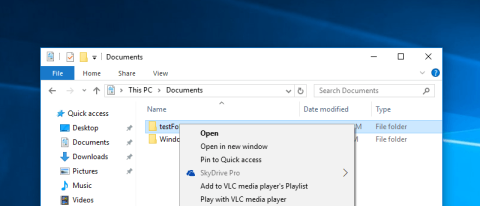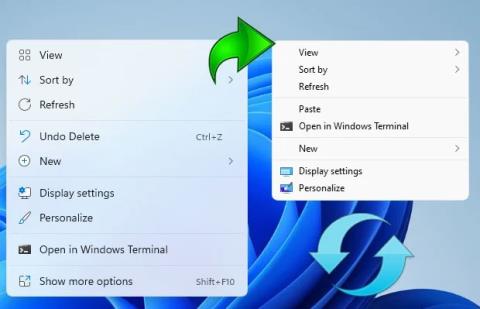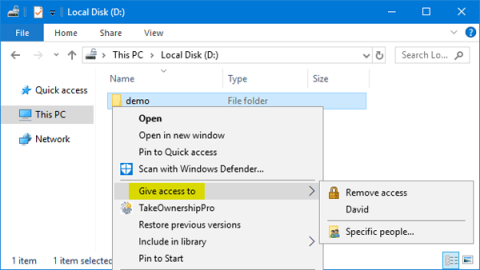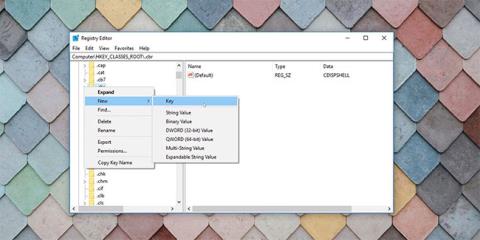Τα μενού περιβάλλοντος αποτελούν σημαντικό στοιχείο της εμπειρίας χρήστη των Windows. Αυτό το μενού εμφανίζεται όταν κάνετε δεξί κλικ στην επιφάνεια εργασίας ή σε εφαρμογές, μονάδες δίσκου ή φακέλους.
Στα Windows 11, η διεπαφή του μενού περιβάλλοντος έχει βελτιωθεί προς απλοποίηση, εμπνευσμένη από το Fluent Design για πιο ευρύχωρη αίσθηση. Ωστόσο, το γεγονός ότι η Microsoft «στριμώχνει» πολλές κατηγορίες, ο χώρος μεταξύ των κατηγοριών που εμφανίζονται είναι μικρότερος, οδηγώντας σε μεγαλύτερο μέγεθος μενού, κάτι που κάνει πολλούς χρήστες να αισθάνονται δυσαρεστημένοι. Υπάρχουν μάλιστα πολλές απόψεις ότι το μενού περιβάλλοντος των Windows 10 προσφέρει καλύτερη εμπειρία. Εάν είστε ένας από αυτούς, υπάρχει ένας απλός τρόπος για να διορθώσετε το πρόβλημα.

Μπορείτε να ανακτήσετε κάπως τη διεπαφή του μενού περιβάλλοντος των Windows 10 απευθείας στα Windows 11 επαναφέροντας την τιμή αυτού του κλειδιού μητρώου και, στη συνέχεια, επανεκκινώντας την Εξερεύνηση αρχείων:
[HKEY_CURRENT_USER\Software\Classes\CLSID\{86ca1aa0-34aa-4e8b-a509-50c905bae2a2}\InprocServer32] @=””
Ωστόσο, αν βρίσκετε την παραπάνω εργασία πολύ δύσκολη, το Windows 11 Classic Context Menu v1.0 είναι μια μικρή εφαρμογή που αναπτύχθηκε από την ομάδα Sordum που μπορεί να αυτοματοποιήσει αυτή τη διαδικασία και να σας βοηθήσει να ολοκληρώσετε την εργασία σε λίγα μόνο λεπτά με ένα κλικ.
Μετά τη λήψη και την εγκατάσταση του Windows 11 Classic Context Menu v1.0, απλά πρέπει να εκκινήσετε την εφαρμογή και να κάνετε κλικ στο κουμπί "Ενεργοποίηση στυλ μενού περιβάλλοντος κλασικού Win 11", θα εμφανιστεί αμέσως η διεπαφή του μενού περιβάλλοντος "κλασικό".

Σε περίπτωση που θέλετε να επιστρέψετε στην προεπιλεγμένη διεπαφή μενού περιβάλλοντος των Windows 11, κάντε κλικ στο «Ενεργοποίηση προεπιλεγμένου στυλ μενού περιβάλλοντος Win 11». Εάν χρειαστεί να επανεκκινήσετε τον Windows Explorer, το λογισμικό θα εντοπίσει και θα εκδώσει μια προειδοποίηση.

Αυτή είναι μια δωρεάν εφαρμογή και διαθέτει επίσης υποστήριξη γραμμής εντολών. Αυτό σημαίνει ότι μπορείτε να αυτοματοποιήσετε τη διαδικασία ακόμη περισσότερο.
Για να δείτε όλες τις υποστηριζόμενες παραμέτρους της γραμμής εντολών, χρησιμοποιήστε την επιλογή "Πληροφορίες γραμμής εντολών".

Μπορείτε να κατεβάσετε την έκδοση 1.0 της εφαρμογής Windows 11 Classic Context Menu ΕΔΩ .